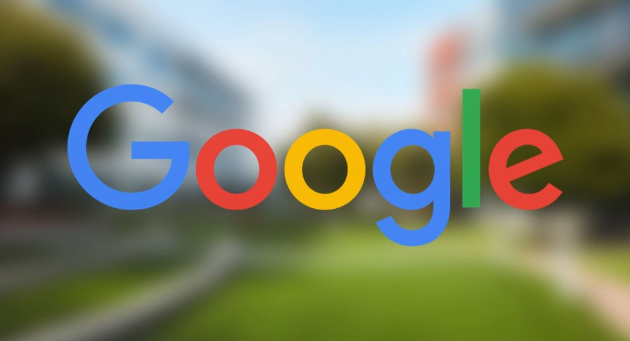详情介绍
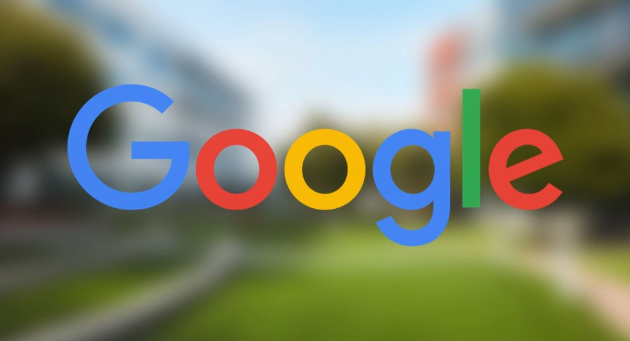
以下是谷歌浏览器插件请求本地接口超时的排查步骤:
1. 检查网络连接:确保设备已连接到互联网,检查Wi-Fi或有线网络连接是否稳定。尝试使用其他设备访问相同网站,排除是网站本身的服务器问题。如果其他设备也无法访问,尝试重启路由器或调制解调器。
2. 清理浏览器缓存和Cookies:在Chrome浏览器中,点击右上角的三个点菜单,选择“更多工具”,然后点击“清除浏览数据”。在弹出的窗口中,选择“所有时间”作为清理时间范围。勾选“缓存的图片和文件”和“Cookies及其他站点数据”。点击“清除数据”按钮。
3. 禁用浏览器扩展:打开Chrome浏览器的菜单,选择“更多工具”,然后选择“扩展程序”。逐个禁用已安装的扩展程序,然后重新加载网页,检查是否还会出现超时错误。如果禁用某个扩展程序后错误消失,则说明该扩展程序可能与页面存在冲突,可以尝试更新或卸载该扩展程序。
4. 查看开发者工具中的网络请求:按`F12`键打开浏览器的开发者工具,切换到“Network”面板。刷新页面,查看所有的网络请求,找到与插件相关的请求,检查其状态码、响应时间和请求头等信息。如果请求的状态码为404或500等错误状态码,可能需要检查插件的配置或服务器端的接口是否正常。
5. 检查插件的代码逻辑:如果插件是自行开发的,检查插件的代码中是否存在导致请求超时的逻辑错误。例如,检查是否有死循环、长时间的计算任务或其他可能导致请求阻塞的代码。对于第三方插件,可以查看其官方文档或支持论坛,了解是否有已知的导致超时的问题和解决方案。
6. 调整请求超时设置:如果插件允许自定义请求超时时间,可以尝试增加超时时间。在插件的代码中找到设置请求超时的地方,将超时时间设置为一个较大的值,例如30秒或更长。但需要注意的是,过长的超时时间可能会影响用户体验,因此需要根据实际情况进行调整。
7. 检查服务器端接口:如果插件请求的是本地服务器上的接口,检查服务器端的接口是否正常工作。可以通过直接访问接口的URL来测试接口是否能够正常响应。如果接口响应缓慢或出现错误,可能需要优化服务器端的性能或修复接口的问题。
8. 查看系统日志和事件查看器:在Windows系统中,可以查看系统日志和事件查看器,查找与插件请求相关的错误信息。这些日志可能包含有关网络连接、系统资源不足或其他导致请求超时的问题的线索。在事件查看器中,可以查看“Windows日志”下的“系统”和“应用程序”日志,以及“Microsoft”相关的日志。
通过以上步骤,可以逐步排查谷歌浏览器插件请求本地接口超时的原因,并采取相应的措施解决问题。如果问题仍然存在,可能需要进一步深入分析插件的代码或寻求专业的技术支持。